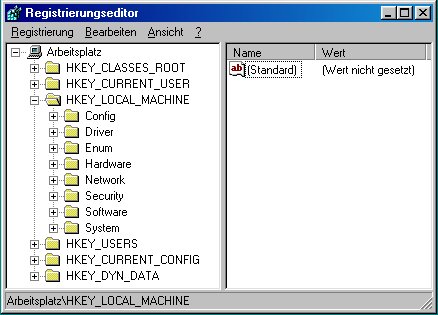Windows 95/98 Registry bereinigen (damals wie heute)
Update: 16.11.2023 | Erstellt: 25.06.2020 von creopard

Hurra,
Ihr Werbeblocker funktioniert!
Wenn Sie unsere Inhalte nützlich finden, würden wir uns über eine kleine Unterstützung freuen. Sie können auch gerne Ihren Werbeblocker für diese Seite deaktivieren, um kostenlose Dienste weiterhin zu ermöglichen.
Dieser Hinweis erscheint, weil Sie einen Werbeblocker verwenden.Unter Windows 95/98 war es in den 1990er Jahren sehr "en vogue", die Windows Registry zu entrümpeln, da man mit den damaligen PC-Systemen um jedes Kilobyte kämpfte, so viele Systemressourcen wie möglich frei zu machen.
Im Folgenden eine kleine Auswahl von 3 Freeware Programmen, die das Bearbeiten der Registry damals wie heute einfacher und transparenter machen:
- Registry Cleaner 4.3 (Jouni Vuorio)
- RegClean (Microsoft)
- Registry Optimizer (Matthias Deege)
Die Registry - was ist das?
Die Registry ersetzt unter Windows 95/98 die alte WIN.INI aus Windows 3.x Zeiten. In der Registry legt Windows wichtige Systeminformationen ab, wie z.B. Informationen zu den Gerätetreibern. Aber nicht nur Windows, sondern auch die meisten 32Bit-Programme legen dort Informationen ab.
Die meisten Windows Einstellungen werden in den Registrierungsdateien mit den Namen User.dat (für benutzerspezifische Einstellungen) und System.dat (für Hardware-Einstellungen) gespeichert.
Wenn Sie Anwendungen auf Ihrem System installieren, fügen sie oft ganz neue Abschnitte zu Ihrer Registrierung hinzu. Leider werden diese Abschnitte bei der Deinstallation von Anwendungen auf Ihrem PC nicht unbedingt wieder entfernt. Und wenn einige dieser Abschnitte Verweise auf ausführbare Dateien enthalten, die jetzt gelöscht sind - wie z. B. .exe- und .dll-Dateien -, kann es zu Problemen kommen, wenn Windows versucht, die Befehle in Ihrer Registrierung auszuführen oder zu lesen.
Fehler in der Registry können dafür sorgen, dass Programme nicht mehr richtig funktionieren bzw. gar nicht mehr starten. Im schlimmsten Fall kann dies sogar so weit gehen, dass Windows selbst nicht mehr startet.
Die Schlüssel teilen sich dabei wie folgt auf:
| Root Schlüssel | Datei | Daten |
| HKEY_USERS | User.dat |
Sounds; bestimmte Systemsteuerung-Einstellungen (Tastaturlayout); Netzwerkeinstellungen; DUN; 32-Bit-Anwendungseinstellungen |
| HKEY_CURRENT_USER | User.dat |
Generische Benutzerinformationen für neue Benutzer und benutzerspezifische Informationen, wie z.B. Desktop-Einstellungen. Für aktuell angemeldete Benutzer: entweder hkey_users\default oder (mit Profilen) hkey_users\username. |
| HKEY_LOCAL_MACHINE | System.dat |
Nicht benutzerspezifisch: installierte Hardware- und Software-Einstellungen. |
| HKEY_CLASSES_ROOT | System.dat |
Dateiverknüpfungen; OLE-Links; DDE-Informationen; Verknüpfungen; andere Schnittstellenfunktionen |
| HKEY_CURRENT_CONFIG | System.dat |
Einstellungen für das aktuelle Hardwareprofil. Die Hardware-Konfiguration des Computers. |
| HKEY_DYN_DATA | System.dat |
Daten, die für einen schnellen Zugriff jederzeit im RAM sein müssen. An den Computer angeschlossene PnP-Geräte. |
Das Betriebssystem und die meisten Programme tragen hier Verknüpfungen und Ausführungsdateien ein, um damit einen reibungslosen Windows Betrieb zu gewährleisten.
Warnung: Das unbedachte Editieren der Registry kann ein gut funktionierendes System in einen echten Problemfall verwandeln. Trotzdem gibt es sehr gute Gründe, die vielen Möglichkeiten der Optimierung zu nutzen.
Das Aufspüren von Installationsresten oder nicht mehr benutzten Verknüpfungen wird damit wesentlich erleichtert. Zwei der Programme haben sogar vollautomatische Optimierungsroutinen, die nach gelöschten Einträgen und ungültigen Verweisen suchen. Nach dem Entfernen dieser unnötigen Einträge ist die Registry meist um mehrere Hundert Kilobyte kleiner und der PC startet die Programme spürbar schneller.
Installations-Reste aufspüren
Zum Bearbeiten der Registrierungsdatei stellt Windows nur ein einziges Programm zur Verfügung: REGEDIT.EXE. Dieser rudimentäre Editor ist eigentlich nur für den Einsatz gezielter Änderungen sinnvoll.
Zum Löschen nicht mehr benötigter Einträge gibt es weit übersichtlichere Programme, zum Beispiel die Freeware Registry Cleaner 4.3 von Jouni Vuorio. Sie lässt sich nach der Installation auch auf Deutsch umstellen.
RegCleaner 4.3
Mit RegCleaner können veraltete Registrierungseinträge von Softwareprogrammen gelöscht werden, die zuvor nicht sauber deinstalliert wurden.
Darüber hinaus können auch nicht mehr benötigte DLL-Dateien mit der Funktion "Shared DLLs" und Verknüpfungsdateien mit der Funktion "Autostart" gelöscht werden.

Größe
Download
Registry Cleaner liest die Systemdateien der Registry aus und zeigt alle Installationen in übersichtlichen Reitern an. In dieser Liste sind auch diejenigen Einträge enthalten, die bei früheren Deinstallationen nicht vollständig entfernt wurden. Alte Treiber, die nicht mehr in Verwendung sind, lassen sich damit ebenfalls gut aufspüren. Die unerwünschten Programmreste werden einfach mit einem Häkchen vor dem Namen markiert. Mit einem Klick auf die Schaltfläche „Markierte entfernen“ werden die Einträge aus der Registry entfernt. Es muss aber darauf geachtet werden, dass wirklich nur Einträge von Programmen oder Treibern entfernt werden, die auch bereits deinstalliert wurden. Das Löschen von aktiven Verbindungen führt unweigerlich zu Problemen mit dem jeweiligen Programm. Eine korrekte Deinstallation ist dann auch nicht mehr möglich.
Automatische Fehlersuche
Nach dem Säubern der Registry wird empfohlen, eine kurze Fehlerprüfung mit dem Microsoft Programm RegClean durchzuführen.
Microsoft bot dieses kostenlose Programm namens RegClean 4.1a ursprünglich unter https://support.microsoft.com/support/kb/articles/Q147/7/69.asp an, das die Lösung für das Problem des sich ansammelnden Mülls in Ihrer Registrierung war. Unter dieser Adresse enthält man auch eine Beschreibung von RegClean 4.1a. Microsoft hat dieses kleine Tool bereits kurz nach dem Erscheinen von Windows 95 nachgereicht. Die letzte veröffentlichte Version von RegClean ist 4.1a build 7364.1 vom 30. Dezember 1997 und auch im Windows 98 SE Service Pack enthalten.
RegClean 4.1a build 7364.1 vom 30. Dezember 1997 von Microsoft
Das Programm säubert die Windows Registry von unnötigem Ballast und legt Undo-Dateien vom Typ .reg an, mit denen sich im Notfall der Originalzustand wiederherstellen lässt.

Das Programm sollte nur unter Windows 9x eingesetzt werden, wenn man parallel kein Microsoft Office einsetzt. Ansonsten kann es bei der Office Installationsart "bei der ersten Verwendung" von Programmen dazu führen, dass Regclean diese Einträge als unbenutzt deklariert und entfernt. Das hat zur Folge, dass sich Verknüpfungen mit (noch nicht benutzten) Office Dokumentenarten nicht mehr direkt öffnen lassen, sondern der Dialog "Öffnen mit" erscheint.
Größe
Download
Es funktioniert mit allen Versionen von Windows und ist denkbar einfach zu bedienen. Nach dem Start beginnt RegClean automatisch mit seiner Arbeit. Die Systemdatei wird dabei nach strukturellen Fehlern und unlogischen Verknüpfungen durchsucht. Wenn das Programm seine Analyse beendet hat, erscheint die Meldung: „Waiting to Fix Errors“. Mit einem Klick auf den Button „Fix Errors“ wird die Registrierungsdatei berichtigt und eine neue .reg-Datei im gleichen Verzeichnis als Backup erzeugt, die alle Änderungen rückgängig machen kann.
Registry komprimieren bzw. neu aufbauen (programmgesteuert)
Alle bisherigen Manipulationen an der Registry haben die Systemdateien zwar entrümpelt, aber die Größe der Systemdateien ist dabei gleichgeblieben. Die gelöschten Einträge sind zwar verschwunden, doch der Platz, den sie zuvor belegt haben, wurde nicht freigegeben. Um die Größe der Registry wieder an den tatsächlichen Platzbedarf anzupassen, müssen diese nun leeren Lücken entfernt werden. Da solche tiefgreifenden Änderungen nicht im normalen Windowsbetrieb möglich sind, arbeitet der Registry Optimizer 4.0 im DOS-Modus.
Registry Optimizer 4.0
Löscht man Einträge aus der Windows Registry so bleibt an dieser Stelle eine Lücke zurück. Diese Lücke wird aber dann nicht mehr mit Daten gefüllt, was dazu führt, dass die Registry auch nach mehreren Löschungen von Einträgen nicht kleiner wird und die beiden Dateien immer mehr Speicherplatz belegen.
Hier setzt Registry Optimizer ein. Registry Optimizer schließt diese Lücken und gibt dadurch Speicherplatz frei und erhöht die Startgeschwindigkeit von Windows erheblich.

Größe
Download
Alle Einstellungen des Programms werden bequem von der gewohnten Windows-Oberfläche aus durchgeführt. Zur Ausführung benötigt der Registry Optimizer eine VisualBasic Runtime-DLL ("VB40032.DLL"), die dem ZIP-Archiv bereits beiliegt.
Der Optimizer kann die Registry auf zwei unterschiedliche Arten bearbeiten:
- Zum einen durch eine Schnell-Defragmentierung, die aber nur mit Windows 98 funktioniert, da hier auf „ScanReg“ zurückgegriffen wird.
- Zum anderen durch einen kompletten Neuaufbau, bei dem gelöschte Lücken zuverlässig entfernt werden und die Datei in einen kompakten Zustand gebracht wird. Diese Variante funktioniert auch unter Windows 95.
Für die vollständige Neuerstellung der Registry per Registry Optimizer sollte eine leere, formatierte Diskette bereitgehalten werden, die als Notfalldiskette bei eventuellen Problemen eingesetzt werden kann. Die Optimierung startet im Auswahlmenü mit der Option "Vollständige Neuerstellung". Den Empfehlungen für die Erstellung einer Backup- und Notfalldiskette sollte man folgen. Im nächsten Schritt werden zunächst die Systemdateien exportiert bzw. gesichert und anschließend eine Notfalldiskette erstellt. Nach einem Neustart beginnt die vollautomatisch im DOS-Modus ablaufende Optimierung und kann je nach Umfang der Registrierungsdatei einige Minuten dauern. Beim darauffolgenden Neustart erhält man eine Meldung, dass der Vorgang erfolgreich abgeschlossen wurde und die Sicherungsdateien wieder gelöscht werden können. Nach der Bestätigung der Meldung und einem letzten Neustart ist die Registrierungsdatei damit entsprechend komprimiert und auf Platzbedarf optimiert.
Registry komprimieren bzw. neu aufbauen (manuell unter DOS)
Man muss allerdings nicht auf ein Programm zurückgreifen, da man die Komprimierung der Registry auch unter DOS durchführen kann.
(Funktioniert auch mit Windows 95 OSR2)
- Den Rechner im DOS-Modus neu starten
- Erstellen Sie einer Sicherungskopie der versteckten Dateien "User.dat" und "System.dat" (siehe nächsten Abschnitt für Details)
- Befehl RegEdit /E C:\Pfad\regbkp.reg, um einen Export der gesamten Registry zu erstellen
- Befehl RegEdit /C C:\Pfad\regbkp.reg, um die ursprüngliche Registry löschen und diese aus dem vorherigen Export wiederherzustellen
- Die Datei unter C:\Pfad\regbkp.reg zur Sicherheit umbenennen in regbkp.txt
- Rechner neu starten und Windows booten
- Falls dies fehlschlägt, zurück in den DOS-Modus booten und die Sicherungskopie von "User.dat" und "System.dat" wieder herstellen
Registry sichern (manuell unter DOS)
Die Registrydateien haben die Attribute "Versteckt", "System" und "Nur-Lesen" gesetzt, so dass sie mit Standardeinstellungen in Windows nicht sichtbar sind. Mit der folgenden Befehlsfolge kann eine Sicherungskopie der Dateien erstellt werden:
C: CD %WinDir% Attrib -r -s -h User.dat Copy User.dat C:\Pfad\UseName.dat Attrib +r +s +h User.dat Attrib -r -s -h System.dat Copy System.dat C:\Pfad\SysName.dat Attrib +r +s +h System.dat Attrib -r -s -h Classes.dat Copy Classes.dat C:\Pfad\ClasName.dat Attrib +r +s +h Classes.dat
Diesen Beitrag auf Mastodon teilen
Ähnliche Artikel anzeigen:
Unterstützen Sie uns:
Wenn Ihnen unsere Projekte gefallen, dann freuen wir uns über Ihre Unterstützung!